| PS Vitaの小ネタなど #PSVita #Vita |
| [ゲーム:PS Vita] |
| 2011年12月25日 17時59分の記事
|
|
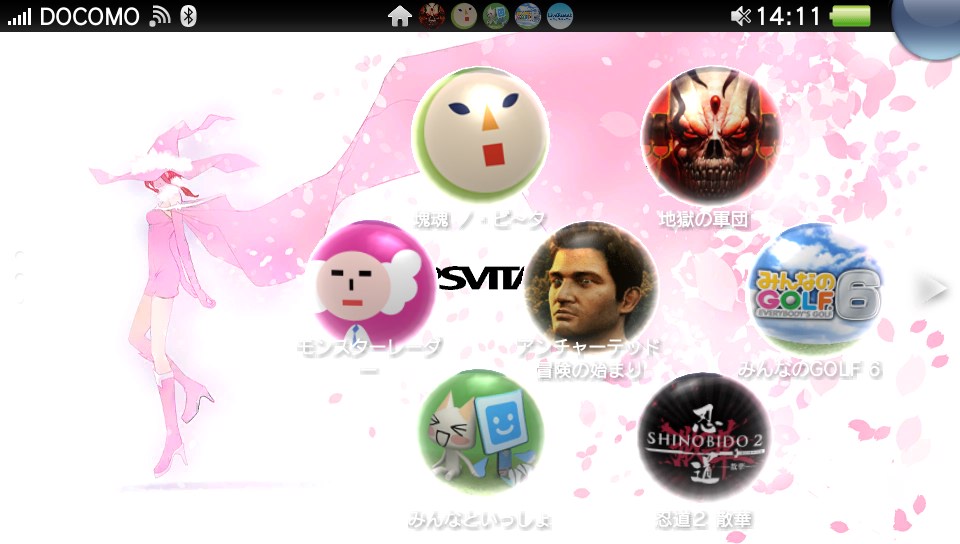
|
発売されてから約1週間が経過したPlayStation(R)Vitaですが、色々と説明不足なところがあったりして使っていると気づいたりすることがあります。
ということで、使っていて気づいたこと等を軽くまとめておこうと思います。
まずはスクリーンショットの撮り方です。
ゲームのスクリーンショットってゲームをやっていると撮りたくなったりする時があったりするものですが、著作権云々やネタバレ等の問題があったりしてなかなかゲームメーカーさんとしては実装してくれなかったりしたのです。ボタンが足りないってのもあると思いますが。Vitaは本体標準の機能として持っているようです。
PS3にも一応あるのですが、PSボタンを押してXMBを出してからPhotoの列のスクリーンショットアイコンを選んで…と、ちょっと手間が必要だったのですね。
PSVitaはPSボタンとStartボタン同時押しで撮ることが出来るのです。素晴らしい。
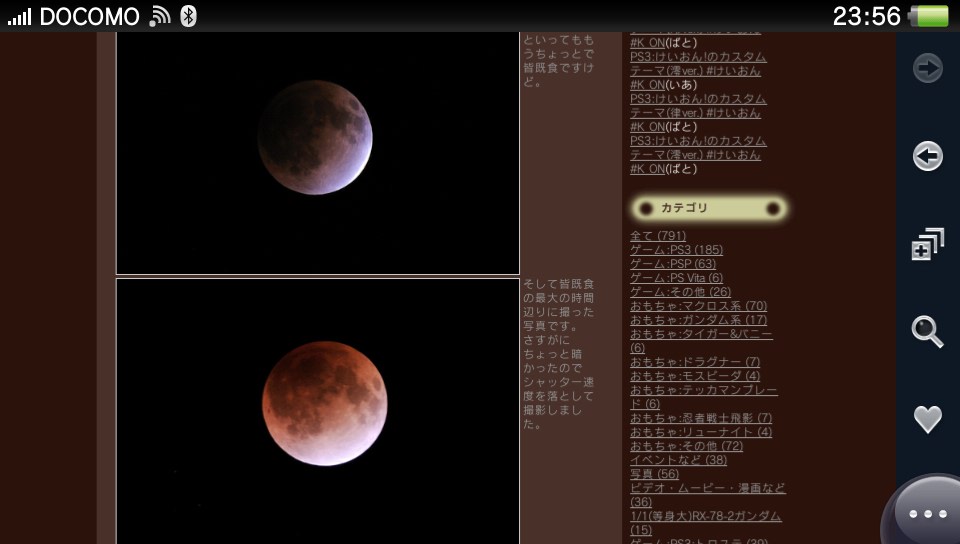 ブログ書いてる身としてはスクリーンショットが撮れるのはありがたいですね。 ブログ書いてる身としてはスクリーンショットが撮れるのはありがたいですね。
ゲームだけではなくメニュー画面や右(→)のようにブラウザのスクリーンショットを撮ることも可能です。
場合によってスクリーンショットを撮ることができない場合もあるようですが…。
とりあえずビデオ再生中はスクリーンショット撮れなかったですね。ビデオはいろいろ権利者がうるさいのでしょうがないでしょう。
ゲームでもモンスターレーダーはダメでした。この手のゲームはスクリーンショットとか撮って色々拡散した方が有利だと思うのですがね。
もちろん(←)こういった具合に良いプレイができたり、レアな素材が取れたりして人に自慢したい時にサクッとスクリーンショットを撮ってさりげなくTweetするってのもありですよ。
でですよ。スクリーンショットを撮ったらそれを利用することを考えるわけです。
上で書いたようにTwitterに投稿する場合はそのままVitaからできるので問題ないのですが、ブログで使う場合はPCへ取り出さないといけません。その場合はまずPCにContent Manager Assistant for PlayStation(R)なるものをインストールする必要があります。残念ながらまだMac版はなくWindows版だけです。
友人から64bit版Windows7だと認識しなかったと聞いたのですが、うちのは問題なかったです。ただPC側からは外部ストレージとしては認識されなかったので、勘違いしたのかもしれません。PSPは普通にストレージとして認識されてエクスプローラーなどでファイルをコピーすれば良かったわけですからね。
今回はVita側で操作してやる必要があるようです。
繋ぐとVita上のコンテンツマネージャーとやらがぴょこぴょこするのですが、これをタップして起動しても結局PhotoなりMusicなりのアプリに飛ぶので、直接操作したいアプリを起動するのが良いようです。
今回は写真を取り出したいのでフォトのアプリを起動して写真の一覧を表示します。
ここで右下にあるボタンをタップすると「コピー」と「削除」というメニューが出ます(←)。
「コピー」の方をタップしましょう。
そうすると←のような画面になるのでコピーしたい画像をポチポチと選んで下にあるコピーを押すと転送されます。
ファイルは960x544で数十〜百数十KBといったところです。
コピーされるディレクトリはあらかじめコンテンツマネージャーアシスタント(長い…)で指定したディレクトリなのですが、フォトの場合はそのディレクトリの下に"PS Vita\日付\"というディレクトリが掘られてそこに入れられていました。なんか無駄に深く掘られている気がしてなりません(^^;
次にメインの画面のカスタマイズについてです。背景やらアイコンの配置やらを変えてしまいましょうと言う話です。アイコンが並んでいる画面で長押しします。3秒くらいですかね。ちょっと長いかなと思えるくらいの長さです。アイコンがない場所でも大丈夫です。
そうするとこんな(←)画面になります。
アイコンのところに指を置いてちょっとするとアイコンが浮かぶので、これで移動できます。移動先のアイコンと移動元のアイコンが入れ替わる感じで並べ替えられます。
iPhoneのとはちょっと違いますね。
右下の+が書いてるボタンを押すと、アイコンが1個もないからのpage(?)が挿入されます。
ここで右下にある箱の中に波が書いてあるアイコンを押すと…
こんな画面になります。
選ぶと背景の波の色などが変わります。
ここで一番左上にあるカメラの書いてあるボタンを押すと背景画をフォトの一覧から選択することが出来ます。
今回はうまいタイミングで「夜桜四重奏〜ヨザクラカルテット〜」などを描いているヤスダスズヒト先生がVita用の壁紙を描いたとツイートがあったので、それを使用させていただきました。
ヤスダスズヒト @suzupin :
VITA壁紙つくってみた 設定はメニュー画面のどこでもいいから長押しで設定管理画面へ・・・suzuhito.com/vita001.JPG
Vitaのブラウザで上記のリンク先に飛ぶなりしてJPGを表示してみてください。表示されている絵を長押しするとダウンロードできます。
ダウンロードした絵を画像一覧から選択すると、こうなります。(←)
素晴らしいですね。
アイコンは10箇所あるポイント上であれば自由に配置できるので、このようにメインの絵のところからはずすように配置することもできます。
この絵はど真ん中に"PS VITA"のロゴが入っているのですが、そこを見えるように空けると置けるアイコンが少なくなりすぎるので、ちょっと隠れちゃってますが(^^;
あと、すぐにたどり着くはずだけど、ちょっと気づいてないかも?と思えること。です。
Vitaは起動した(?)アプリケーションが横に並ぶようになっています。
横で選んだ後で縦に動くっていうのはXMBの精神が少し受け継がれているのか?と思える部分ではあります。どうでも良いことですけど(^^;
横に並んでいるのをフリックで1画面1画面横移動するのはめんどくさい!!と。言う場合に、PSボタンを押してください。ゲーム内から表紙(?)に戻る時にPSボタンを押しますが、そこでPSボタンを押すとゲームに戻ると思いきや(PS3はそうなってますよね)
(←)このように1画面内に現在起動している(?)アプリケーションが並びます。
同時に並ぶのは6個までのようですね。
ここで行きたいアプリケーションをタップするとその画面にいけるって訳です。
先ほど横で選んで縦に動くと書きましたが、この縦に動くことに気づいていない人も多い気がします。
つまり→のような画面で下にも何かあるのです。
ここでフリックして下にスクロールすると…
このような画面になります。
PSNのフレンド登録していると、フレンドの人がトロフィーをとったなどの情報などが並んでいます。また公式からのお知らせも一緒に並んでいました。
この辺の画像(→)のオンラインIDの部分はPCに取り込んでからPhotoShopでぼかしたのですが、こういうちょっとした画像編集はVita上で出来ればうれしいですね。Tweetする時とかにも使えますし。
ここで「XXがトロフィーを取りました」みたいなお知らせをタップすると
こんな画面になります。
あ、上二つのスクリーンショットは「みんごる6」のでしたけど、これは「みんなといっしょ」のです。
facebookみたいに「いいね」とか「コメント」を残せるんですね。
ソーシャル的なものを指向しているのか…取り込もうとしているのか…、そのような節がそこここに見受けられます。
自分はこういう試みは良いと思います。コミュニティーが生成できるのはなんにしろ良いことでしょうから。
最後に。
PSボタンを長押ししたら出るメニューです。2〜3秒押していると出てきます。
自分が今使っている限りは画面の明るさ調整くらいにしか使いません。
どこからでもアクセスできる画面なのでもっと有用な使い方がある気がしますが…。
と、気づいている人は既に気づいているだろうけど、いろいろとわかりづらい部分がある気がするので、書いてみました。
普通にゲームをやるだけであれば必要ない部分でもありますけどね。ゲーム機とはいえ色々出来るので知っていないと勿体無いところもあると思います。 |
| |
1. 2011年12月26日 6時32分 [返信する]
ほほぉ〜
すごいですねぇ。もうパソコンだw
携帯ゲーム機じゃないですよ、これは。
2. 2011年12月27日 3時13分 [返信する]
パソコンは言いすぎです。現状スマフォにまでも届いてないと思いますよ。
あくまでもゲーム機ではあると思います。
3. 2011年12月27日 6時38分 [返信する]
ちいさい子供でも遊べる(あくまでも親と一緒に)レベルなんでしょうか?
しかしスマホにも届いてないって事はスマホすごいんすね。
4. 2011年12月28日 1時47分 [返信する]
サワリマクールとかモンスターレーダーあたりなら小さい子供でも出来るかもしれません。
ゲーム次第ですよね。
ただ、有機ELは結構もろいらしいのでその辺は注意が必要ですかね。
スマフォは、誰でも開発できるように環境を公開しているので、いろんなアプリがどんどん開発されるので自由度が高いというか何でも出来るというか…そういう意味で凄いですね。
|
|
| くる天 |
 |
|
| アクセス数 |
| 総アクセス数: |
2664641 |
| 今日のアクセス: |
273 |
| 昨日のアクセス: |
412 |
|
| RSS |
 |
|
| ranking |
|
|
|

